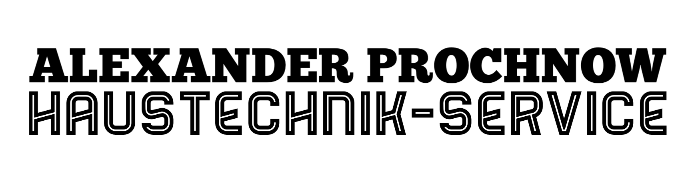Hier versuche ich eine kleine Tour durch die Bedienung des Kalenders zu geben.
So sieht die Terminübersicht aus, wenn sie die Webseite öffnen. Dabei wird immer die aktuelle Woche in der Ansicht dargestellt.
Was sind Termine?
In der Übersicht können sie schnell zu der Woche gelangen, die für einen Termin für sie relevant wäre. Entweder sie klicken auf die Anzeige der aktuellen Woche oder sie klicken auf die vor oder zurück Symbole.
Wenn sie auf die Anzeige der Kalenderwoche klicken, erscheint ein Kalender, in dem sie die Auswahl des Monats und des Jahres vornehmen können. Dann müssen sie noch die Auswahl der Kalenderwoche vornehmen und die Übersicht wird mit der ausgewählten Woche dargestellt. Mit jedem Klick auf die Symbole rechts und links neben dem HEUTE, gelangen sie jeweils in die Woche danach oder davor zur angezeigten Woche. Mit einem Klick auf HEUTE, gelangen sie wieder in die aktuelle Woche. 
Wählen Sie einen freien Platz, der für die Termindauer ausreichend ist. Klicken sie hier und es öffnet sich ein Formular.
Termindaten hinzufügen
Hier füllen Sie die vorhanden Felder aus. Wichtig ist dabei, wer die Anfrage stellt. Hier sollte Ihr Name und ihre E-Mail-Adresse eingetragen werden. Der Name ist dafür, dass wir wissen, wer die Anfrage stellt. Die E-Mail-Adresse ist für die Betätigung oder auch Absage ihrer Terminanfrage notwendig. In der Regel erstellen sie eine Terminanfrage aufgrund einer Mail von uns, daher ist die Beschreibung der Anfrage nicht unbedingt notwendig, außer sie haben entsprechend weitere Wünsche, die zum Termin erledigt werden sollten. Prüfen Sie nochmals die gewünschte Terminzeit. Falls Sie eine Anfrage erstellen, ohne dass sie uns bekannt sind, dann wäre es von Vorteil, wenn wir noch ihre Adressdaten erhalten. Diese tragen sie in dem Feld, wo ein. Sobald sie alle notwendigen Felder gefüllt haben, bestätigen sie mit speichern. 
Nach dem Klick auf Speichern, wird ihre Anfrage im Kalender etwa so dargestellt. Alle eingegeben Daten sind nicht weg, sondern werden in der Übersicht nicht angezeigt. Sie können ihren soeben erstellten Eintrag nochmals innerhalb von 10min bearbeiten, in dem sie ihren erstellten Terminblock nochmals anklicken. Dann öffnet sich wieder das Eingabeformular. 
Wir erhalten, nachdem sie Ihren Eintrag gespeichert haben, eine E-Mail, die uns über den Eingang eines neuen Termins informiert. Nach der Prüfung ihrer Anfrage, erhalten sie, entsprechend eine Bestätigung des Termins per Mail. In der Regel findet die Prüfung und Bestätigung innerhalb eines Tages statt.